So stellen Sie den Chat von GBWhatsapp in WhatsApp wieder her
Oct 15, 2025 • Filed to: Soziale Apps verwalten • Proven solutions

Unterschied zwischen WhatsApp und GBWhatsapp

Verfügbarkeit: Sowohl WhatsApp als auch GBWhatsapp funktionieren auf Android- und iOS-Geräten. WhatsApp steht jedoch im Google Play Store und im Apple App Store zum Download bereit. GBWhatsapp kann jedoch heruntergeladen werden, indem eine APK-Datei ausgeführt wird. Daher ist WhatsApp einfacher zu nutzen als die GBWhatsapp.
Einschränkungen: GBWhatsapp ist fortgeschrittener, da es viele Funktionen bietet, aber weniger Einschränkungen für die Benutzer. GBWhatsapp ermöglicht es Ihnen, mehr Fotos und Videos zu teilen, da es die Anzahl der Fotos erhöht hat. Der Benutzer kann größere Videodateien senden, da es die 30-MB-Datei unterstützt. WhatsApp unterstützt nicht mehr als 30 Fotos zum gleichzeitigen Senden.
GBWhatsapp ermöglicht es Benutzern, mehrere Konten auf demselben Gerät auszuführen. Daher ist es einfach, bei Bedarf zwischen persönlichen oder geschäftlichen Konten zu wechseln. WhatsApp unterstützt eine solche Funktion nicht.
Sicherheit: WhatsApp hat eine starke Integration von Sicherheit. Daher stellt es sicher, dass eine geschützte Plattform bereitgestellt wird, auf der Benutzer auch vertrauliche und wichtige Informationen kommunizieren können.
GBWhatsApp basiert zwar auf dem Design von WhatsApp; Daher ist es auch wie WhatsApp gesichert, zusätzliche Funktionen bieten jedoch weniger Schutz. Daher wird GBWhatsapp nicht dazu empfohlen, als App für die offizielle Kommunikation verwendet zu werden.
Wie kann ich GB WhatsApp in WhatsApp wiederherstellen?
Wenn Sie GBWhatsApp verwendet haben, es jetzt aber nicht mehr ausreichend für Sie ist und mit all Ihren Chats und deren Informationen zur Originalversion von WhatsApp zurückkehren möchten, ist die Wiederherstellung ganz einfach.
Schritt 1: Erstellen Sie zunächst ein Backup Ihrer Chats in GBWhatsApp. Gehen Sie daher zur Registerkarte "Chats", drücken Sie das Symbol mit den drei horizontalen Linien in der oberen rechten Ecke und rufen Sie die Einstellungen auf.

Schritt 2: Suchen Sie auf Ihrem Bildschirm nach dem Abschnitt "Chats", um auf das Menü zuzugreifen.

Schritt 3: Suchen Sie im nächsten Fenster nach der Option "Chat-Backup" und drücken Sie darauf.
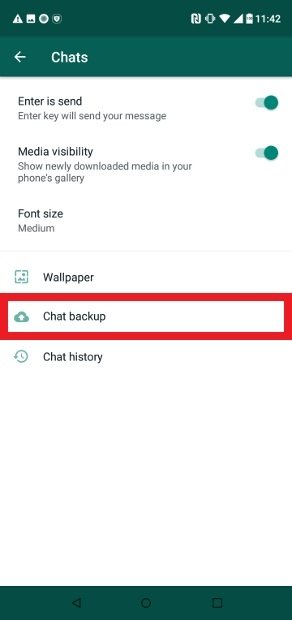
Schritt 4: Drücken Sie die grüne "Backup"-Schaltfläche, um den internen Speicher des Telefons wiederherzustellen.
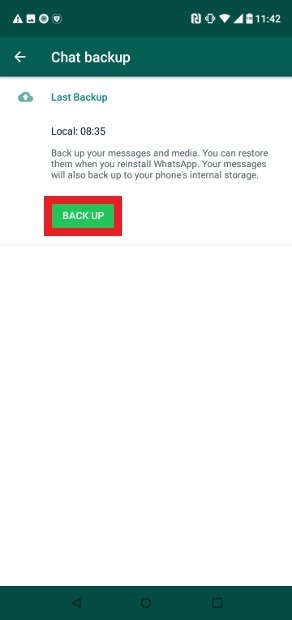
Schritt 5: Sie benötigen einen Datei-Explorer, um den GBWhatsapp-Ordner im internen Speicher Ihres Telefons in WhatsApp umzubenennen. Zu diesem Zweck verwenden wir die beliebtesten Optionen des ES File Explorer.
Schritt 6: Laden Sie ES File Explorer aus dem Play Store herunter, installieren Sie es und öffnen Sie es auf Ihrem Telefon.
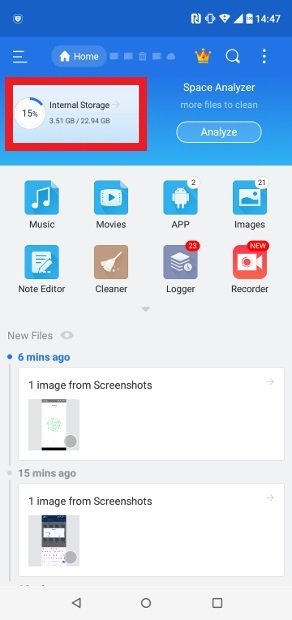
Schritt 7: Suchen Sie den GBWhatsapp-Ordner in allen vorhandenen Ordnern und benennen Sie sie um.
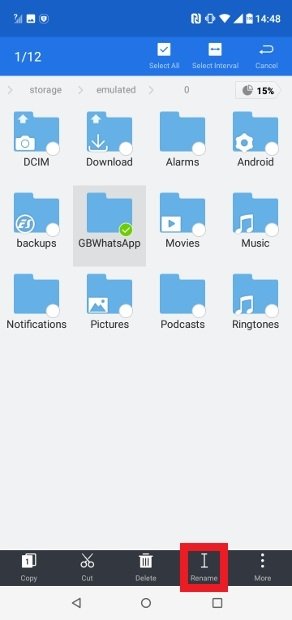
Schritt 8: Halten Sie dazu einige Sekunden gedrückt, wenn Sie den Ordner gefunden haben. Es öffnet sich das Optionsmenü, in dem Sie "Umbenennen" auswählen müssen.
Schritt 9: Ändern Sie den Namen des Ordners, der jetzt WhatsApp heißt.
Schritt 10: Benennen Sie alle Ordner um, die auch GBWhatsapp in ihrem Namen enthalten. Sie müssen dieses GB-Präfix aus allen Unterordnern entfernen, da es obligatorisch ist.
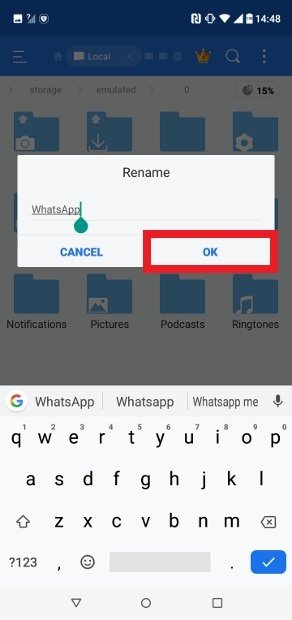
Schritt 11: Laden Sie nun die ursprüngliche WhatsApp-Version herunter und installieren Sie sie.
Schritt 12: Führen Sie beim Öffnen der App den üblichen Überprüfungsprozess der Telefonnummer durch.
Schritt 13: Wenn Sie jeden Schritt richtig befolgt haben, wird ein neues Fenster geöffnet, um auf das Vorhandensein eines Backups aufmerksam zu machen.
Schritt 14: Wir haben gerade das GBWhatsapp-Backup umbenannt. Drücken Sie nun auf "Wiederherstellen", und Sie werden mit dem offiziellen Client chatten, aber alle Gespräche, die Sie im MOD gestartet haben, werden beibehalten.
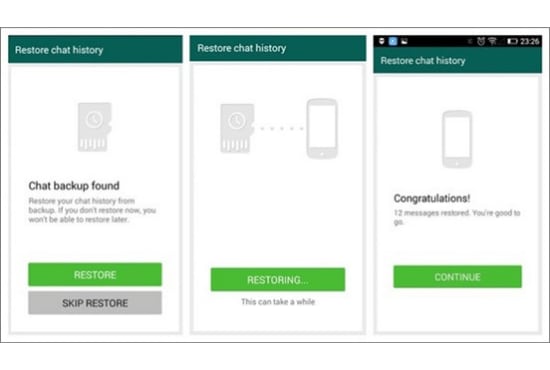
Wie übertrage ich Daten von GBWhatsapp zu WhatsApp?
WhatsApp Backup Transfer wurde so einfach wie möglich gemacht mit Dr.Fone. Jeder kann davon profitieren, es ohne technische Kenntnisse zu verwenden. Hier besprechen wir den gesamten Prozess in nur vier einfachen Schritten:
Schritt 1: Dr.Fone WhatsApp Übertragen einrichten
Laden Sie zunächst die WhatsApp Übertragen-Software für Ihren Mac- oder Windows-Computer herunter. Befolgen Sie während der Installation die Anweisungen auf dem Bildschirm.
Wenn die Installation abgeschlossen ist, öffnen Sie die Software, sie zeigt Ihnen das Hauptmenü.

Schritt 2: Übertragen Sie Ihre GBWhatsApp-Nachrichten
Klicken Sie auf die Option "WhatsApp-Übertragung", gefolgt von der Option "WhatsApp-Mittleiungen sichern".

GBWhatsApp wird nur auf Android-Geräten unterstützt; Daher ist die Übertragung von Android auf Android möglich, indem Sie beide verbinden, aber Sie können von jedem Gerät auf iOS übertragen, wenn Sie dies wünschen. Verwenden Sie die offiziellen USB-Kabel.
Denken Sie daran, dass Ihr aktuelles Gerät an erster Stelle steht und Ihr neues Gerät an zweiter Stelle steht. Daher wird das aktuelle Telefon auf der linken Seite des Bildschirms angezeigt. Wenn dies nicht der Fall ist, verwenden Sie die "Flip"-Option in der Mitte.

Schritt 3: Machen Sie die GBWhatsapp-Übertragung
Klicken Sie unten rechts auf dem Bildschirm auf die Schaltfläche "Übertragen" und der Vorgang wird automatisch ausgeführt. Verbinden Sie außerdem während dieses Vorgangs beide Geräte kontinuierlich.
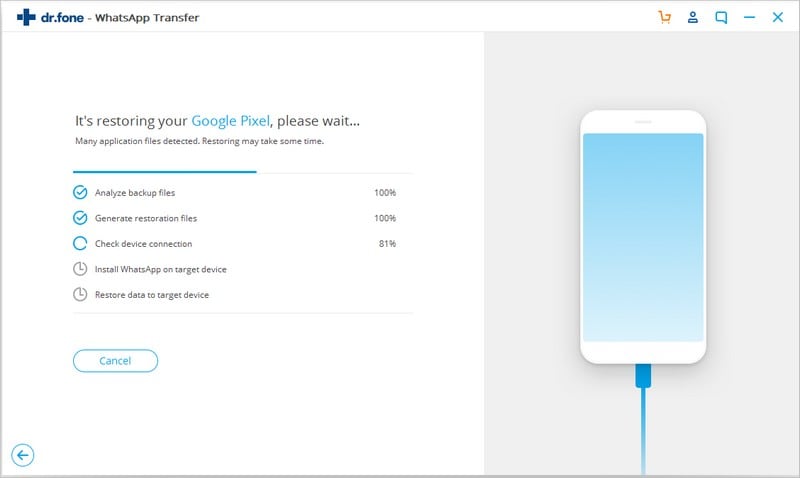
Schritt 4: Schließen Sie den GBWhatsapp-Transfer ab
- Trennen Sie beide Geräte nach Abschluss der Übertragung. Öffnen Sie nun Ihre WhatsApp oder GBWhatsApp auf Ihrem neuen Gerät und schließen Sie den Vorgang der Einstellungsoptionen ab.
- Melden Sie sich mit Ihrer Telefonnummer bei Ihrem Konto an und geben Sie eine verschlüsselte Nachricht ein.
- Klicken Sie nun auf die Schaltfläche Wiederherstellen, wenn Sie dazu aufgefordert werden.
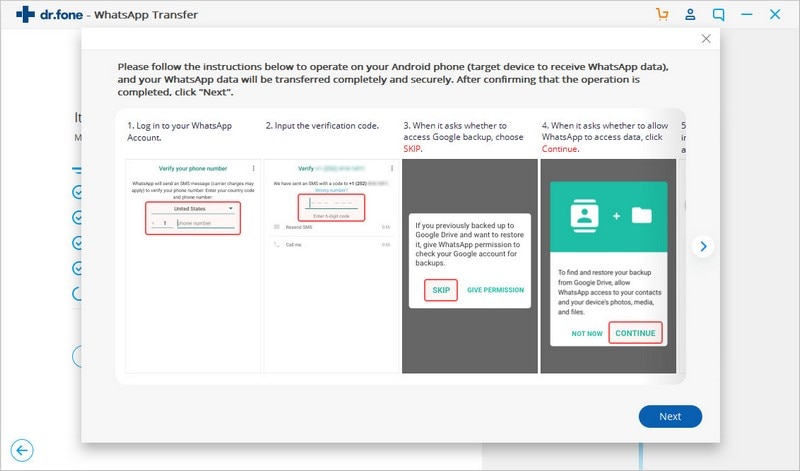
- WhatsApp/GBWhatsApp scannt und überprüft die übertragenen Dateien, um Ihnen vollständigen Zugriff auf alle Konversationen und Mediendateien auf Ihrem Gerät zu ermöglichen!
Andere Möglichkeiten, GBWhatsApp-Nachrichten auf ein neues Gerät zu übertragen:
Dr.Fone WhatsApp Übertragen ist jedoch einfach und effektiv sowie die schnellste Lösung. Wenn es dennoch nicht helfen kann und Sie Ihre Daten trotzdem übertragen möchten, finden Sie im Folgenden einige Möglichkeiten, GBWhatsApp-Nachrichten auf ein neues Gerät zu übertragen:
Vorbereiten Ihrer Dateien:
Prüfen Sie, ob die Übertragung zwischen der offiziellen WhatsApp-App und einer anderen offiziellen WhatsApp-App oder GBWhatsApp-Editionen erfolgt. Bei einer Übertragung zwischen den regulären App-Versionen können Sie dem folgenden Schritt folgen.
Übertragen Sie Ihre Dateien:
- Legen Sie eine SD-Karte in das von Ihnen verwendete Gerät ein.
- Navigieren Sie im Dateimanager zurück zu Ihrem WhatsApp/GBWhatsApp-Ordner
- Übertragen Sie den kompletten Ordner auf die SD-Karte.
- Warten Sie, bis dieser Vorgang abgeschlossen ist.
- Legen Sie nun die SD-Karte in Ihr neues Gerät ein, indem Sie sie aus dem vorherigen entfernen.
- Kopieren Sie Dateien, fügen Sie sie in den internen Speicher Ihres neuen Telefons ein und entfernen Sie die SD-Karte.
Stellen Sie GBWhatsapp-Chats auf einem neuen Gerät wieder her:
- Installieren Sie GBWhatsapp auf einem neuen Gerät und melden Sie sich bei Ihrem Konto an, indem Sie den Vorgang zum Backup der gespeicherten Daten befolgen.
- Klicken Sie jetzt auf die Schaltfläche "Wiederherstellen" und sehen Sie sich alle Ihre WhatsApp / GBWhatsapp-Nachrichten an, die in Ihrem Konto wiederhergestellt werden, und Sie haben vollen Zugriff auf alle Ihre Konversationen.
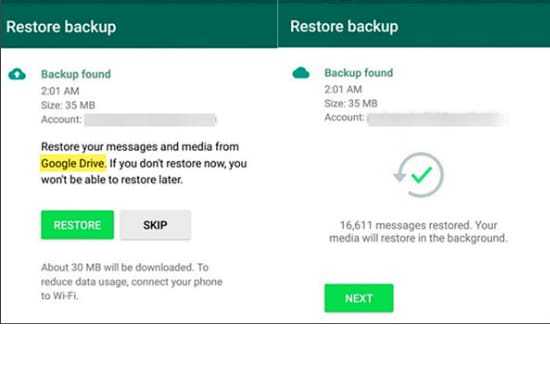
Dies waren die Schritte, um Daten von GBWhatsapp in WhatsApp wiederherzustellen.
WhatsApp Tipps
- 1 WhatsApp sichen
- 1.1 WhatsApp Nachrichten sichern
- 1.3 WhatsApp Online Backup
- 1.3WhatsApp Auto Backup
- 1.4 WhatsApp Backup Extractor
- 1.5 WhatsApp Mitteilungen sichern
- 2 Whatsapp wiederherstellen
- 2.1 Android Whatsapp Datenrettung
- 2.2 Gelöschte WhatsApp Nachrichten wiederherstellen
- 2.3 Kostenlose WhatsApp Datenrettung Softwares
- 2.4 WhatsApp Nachrichten retten
- 3 Whatsapp übertragen
- 3.1 Alternative zu Backuptrans
- 3.2 WhatsApp-Nachrichten vom Android auf iPhone übertragen
- 3.3 WhatsApp-Nachrichten vom iPhone auf Android übertragen
- 3.4 WhatsApp-Nachrichten vom iPhone auf ein iPhone übertragen
- 3.5 WhatsApp-Nachrichten von Android-Geräten auf den PC überträgen
- 3.6 WhatsApp-Fotos vom iPhone auf den PC/Mac

Allrounder-Lösung für Smartphone




















Julia Becker
staff Editor
Kommentare